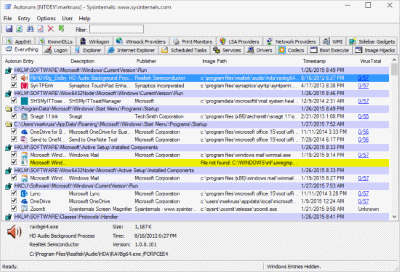
AuToRuns使用说明
Autoruns 界面简约直观,一个种类一窗口外加各种 Windows 启项目的选项卡。通过不同的选项卡,控制登录时的加载程序、驱动程序加载、服务启动、任务计划等 Windows 中各种方面的启动项,并且还加入了对 Office 启动插件的管理功能。
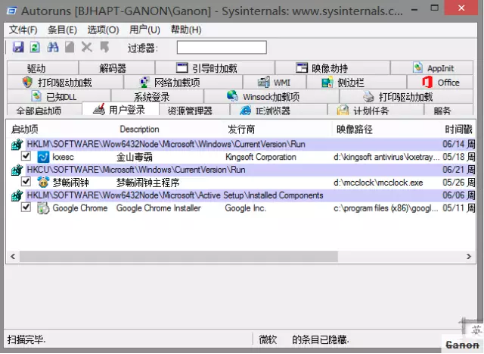
从上图是可以看出,各类选项卡中都有许多条目的复选框,例如<用户登录>中显示的是用户登录系统时需要自动启动的应用程序,如果你不希望它跟随用户登录启动,只需把前面的勾去掉即可,并且还会显示注释例如什么软件产品之类,同样的还会显示映像路径与最后修改的时间。
注意:通常情况下,为了保险起见,在不清楚其作用的情况下最好不要直接将其删掉。
常用启动项
我们常用的系统启动条目对应如下:
用户登录:用户登录 Windows 时加载的启动项目
资源管理器:加载到 Windows Explorer 的一些条目
IE浏览器:挂载到随 IE 启动的一些条目
计划任务:任务计划中的启动条目
服务:服务启动项
Office:随 Microsoft Office 启动条目
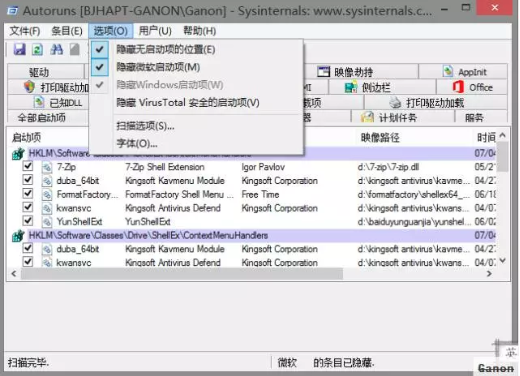
默认情况下 Autoruns 会自动隐藏掉 Windows 自身的启动项目,我们也可以通过选项将微软软件的启动项都隐藏掉。因为,通常情况下微软软件和 Windows 自身的启动项目我们认为是必要和安全的。
Hide Microsoft Entries:不显示微软启动项
Hide Windows Entries:不显示Windows启动项
颜色标识
Sysinternals工具非常人性化的一个功能便是以各种颜色区分条目,当然 Autoruns 工具也不例外,以下是 Autoruns 的颜色说明:
红色:表示该条目对应的应用没有数字签名、签名不匹配或没有发行商信息
黄色:表示该启动条目对应的文件已经不存在了
绿色:表示与之前保存的启动项配置比较,对比出来的差异将以绿色高亮进行显示。
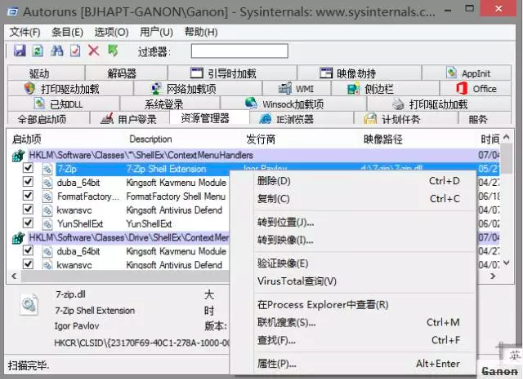
功能右键
1.跳转到注册表值
2.跳转到该程序在硬盘上的位置
3.在线搜索该应用程序(会打开注册器通过用户默认搜索引擎来搜)
4.直接打开该启项对应程序程序的属性
AuToRuns功能介绍
只需运行自动运行,它将向您显示当前配置的自动启动应用程序以及可用于自动启动配置的注册表和文件系统位置的完整列表。自动运行显示的自动启动位置包括登录条目、浏览器加载项、包括浏览器助手对象(BHOs)在内的互联网浏览器加载项、应用程序初始化DLl、映像劫持、启动执行映像、Winlogon通知DLl、窗口服务和Winsock分层服务提供商、媒体编解码器等。切换标签以查看不同类别的自动启动。
要查看配置为自动运行的可执行文件的属性,请选择它并使用属性菜单项或工具栏按钮。如果进程资源管理器正在运行,并且有一个活动进程正在执行选定的可执行文件,则条目菜单中的进程资源管理器菜单项将为执行选定映像的进程打开进程属性对话框。
通过选择项目并使用跳转到条目菜单项或工具栏按钮,导航到显示的注册表或文件系统位置或自动启动项目的配置,并导航到自动启动图像的位置。
要禁用自动启动条目,请取消选中其复选框。要删除自动启动配置条目,请使用删除菜单项或工具栏按钮。
“选项”菜单包括几个显示过滤选项,例如仅显示非窗口条目,以及访问扫描选项对话框,从中可以启用签名验证和病毒总数哈希和文件提交。
选择用户菜单中的条目,查看不同用户帐户的自动启动图像。
有关显示选项的更多信息和其他信息可在联机帮助中获得。
